- โปรแกรมฟรี EaseUS
- Data Recovery Wizard Free
- Todo Backup Free
- Partition Master Free
Daisy updated on Sep 26, 2024 to การกู้คืนโฟลเดอร์
ดูโซลูชันที่มีอยู่: ไฟล์ Excel ของฉันหายไปไหน
หาก ไฟล์ Excel ของคุณหายไป ไม่ต้องกังวล คุณสามารถทำตามวิธีที่กล่าวถึงในโพสต์นี้เพื่อกู้คืนไฟล์ Excel ที่หายไปได้ วิธีแก้ปัญหาที่รวมอยู่ใช้ได้กับ Microsoft Excel 2019, 2016, 2013, 2010, 2007 หรือรุ่นเก่ากว่า
มีสี่วิธีในการกู้คืนไฟล์ Excel ที่หายไปจากเดสก์ท็อป ตารางด้านล่างนี้เป็นภาพรวมของโซลูชัน อ่านเนื้อหาโดยละเอียดเพื่อดูขั้นตอนทั้งหมด
| โซลูชันที่ใช้งานได้ | การแก้ไขปัญหาทีละขั้นตอน |
|---|---|
| แก้ไข 1. กู้คืน Excel ผ่านซอฟต์แวร์ | ไฟล์ Excel อาจหายไปได้เป็นครั้งคราวเนื่องจากการลบที่ผิดพลาด... ขั้นตอนทั้งหมด |
| แก้ไข 2. กู้คืนจากถังรีไซเคิล | บางครั้งไฟล์เดสก์ท็อปอาจถูกลบโดยไม่ได้ตั้งใจหรือถูกลบโดยซอฟต์แวร์ป้องกันไวรัส... ขั้นตอนทั้งหมด |
| แก้ไข 3. กู้คืนจากการสำรองข้อมูล | ขอแนะนำให้ผู้ใช้คอมพิวเตอร์ทุกคนสำรองข้อมูลของตนเป็นประจำเนื่องจากถือเป็นแนวทางปฏิบัติที่ดี... ขั้นตอนทั้งหมด |
| แก้ไข 4. ค้นหาไฟล์ Excel ที่หายไป | วิธีการค้นหาไฟล์ Excel ที่หายไปโดยการค้นหาประเภทไฟล์เฉพาะบนคอมพิวเตอร์ของคุณ... ขั้นตอนทั้งหมด |
เนื่องจากไฟฟ้าดับกะทันหัน ปัญหา Excel ไม่ตอบสนอง ปิด Excel โดยไม่บันทึก หรือสาเหตุอื่นๆ ที่ไม่ทราบ เป็นเรื่องปกติที่ผู้ใช้จะพบว่า ไฟล์ Excel ที่บันทึกไว้หายไป เมื่อเกิดภัยพิบัติดังกล่าว วิธีที่ดีที่สุดคือใช้บางวิธีที่มีประสิทธิภาพในการกู้คืนไฟล์ Excel ที่หายไป
สวัสดี วันนี้ฉันกำลังทำงานกับแผ่นงาน Excel ใน Office 365 บน Windows 10 ฉันกด Ctrl บันทึกตามปกติ แต่คราวนี้โปรแกรมหยุดทำงาน เมื่อฉันเปิดโปรแกรมอีกครั้งและพยายามเปิดไฟล์ล่าสุด โปรแกรมแจ้งว่าไฟล์ถูกลบหรือย้ายไป ฉันจึงไปที่ตำแหน่งไฟล์ดั้งเดิม แต่ไฟล์ก็หายไป ฉันไม่ได้ตั้งค่า One Cloud ไว้ ตอนนี้ฉันพบว่าการสำรองข้อมูลของฉันซึ่ง Windows จะทำโดยอัตโนมัติไปยังไดรฟ์ภายนอกยังไม่ได้รับการสำรองข้อมูล มีใครทราบไหมว่าสามารถดึงไฟล์นี้กลับมาได้หรือไม่ ไฟล์นั้นต้องอยู่ที่ไหนสักแห่ง
- จาก ชุมชน Microsoft
ในหน้านี้ คุณสามารถเรียนรู้วิธีการกู้คืนไฟล์ Excel ที่หายไปด้วยความช่วยเหลือของซอฟต์แวร์กู้คืนข้อมูลระดับมืออาชีพ และเคล็ดลับที่เป็นประโยชน์อื่นๆ เพื่อ กู้คืนไฟล์ Excel ที่ถูกลบได้ อย่างง่ายดาย
วิธีการกู้คืนไฟล์ Excel ที่หายไปจากเดสก์ท็อป (4 วิธี)
ขั้นตอนการ กู้คืนเอกสาร Word, Microsoft Excel หรือ PPT ที่หายไปนั้น คล้ายคลึงกันใน Windows 10 ด้านล่างนี้มีวิธีแก้ปัญหาที่เป็นไปได้ 3 วิธี ปฏิบัติตามคำแนะนำโดยละเอียดเพื่อกู้คืนไฟล์ Excel ที่ไม่ได้บันทึกหรือสูญหาย
- หมายเหตุ:
- การดำเนินการต่อไปนี้ดำเนินการใน Excel 2016 รุ่น กระบวนการนี้คล้ายคลึงกับ Excel รุ่นอื่นๆ ตัวอย่างเช่น คุณสามารถใช้เครื่องมือการกู้คืนข้อมูลระดับมืออาชีพนี้เพื่อ กู้คืนแผ่นงานไฟล์ CSV
📌วิธีที่ 1. กู้คืนไฟล์ Excel ผ่านซอฟต์แวร์กู้คืนข้อมูล
ไฟล์ Excel อาจหายไปได้เป็นครั้งคราวเนื่องจากการลบโดยไม่ได้ตั้งใจ การโจมตีของไวรัส ความเสียหายของฮาร์ดไดรฟ์ หรือระบบปฏิบัติการขัดข้อง ในขณะนี้ คุณสามารถใช้ EaseUS Data Recovery Wizard เพื่อช่วยกู้คืนเอกสาร Excel/Word/PPT รูปภาพ วิดีโอ เสียง อีเมล ฯลฯ ที่สูญหายได้ด้วยการคลิกเพียงไม่กี่ครั้ง
ซอฟต์แวร์กู้คืนไฟล์ EaseUS
- กู้คืนไฟล์จากถังขยะที่ว่างเปล่า HDD, SSD, การ์ดหน่วยความจำ, แฟลชไดรฟ์ USB, กล้องดิจิทัลและกล้องวิดีโอ
- รองรับการกู้คืนข้อมูลในกรณีการลบกะทันหัน การฟอร์แมต ความเสียหายของฮาร์ดไดรฟ์ การโจมตีของไวรัส และระบบขัดข้องภายใต้สถานการณ์ต่างๆ
- กู้คืนแผ่นงานที่ถูกลบใน Excel ก่อนหรือไฟล์ Excel จะหายไปหลังจากการบันทึกโดยไม่สูญเสียการเปลี่ยนแปลงใด ๆ ที่คุณได้ทำกับเอกสาร
ตอนนี้ให้ดาวน์โหลดและติดตั้งซอฟต์แวร์กู้คืนไฟล์ Excel นี้และปฏิบัติตามคำแนะนำด้านล่างเพื่อกู้คืนไฟล์ Excel ที่สูญหายในวิธีที่ง่ายที่สุด
ขั้นตอนที่ 1. เลือกตำแหน่งและคลิก "สแกน"
เลือกไดรฟ์หรือโฟลเดอร์เฉพาะบนเดสก์ท็อปหรือตำแหน่งอื่นที่คุณสูญเสียไฟล์ Excel และคลิกปุ่ม "ค้นหาข้อมูลที่สูญหาย"

ขั้นตอนที่ 2. ค้นหาไฟล์ Excel ของคุณ
หากต้องการค้นหาไฟล์ Excel จากผลลัพธ์การสแกนอย่างรวดเร็ว ให้คลิกตัวเลือก "เอกสาร" ในแผงด้านซ้าย เลือก "xls" หรือ "xlsx" แล้วคลิก "ดูตัวอย่าง" เพื่อตรวจสอบว่าไฟล์ Excel เป็นไฟล์ที่ต้องการหรือไม่
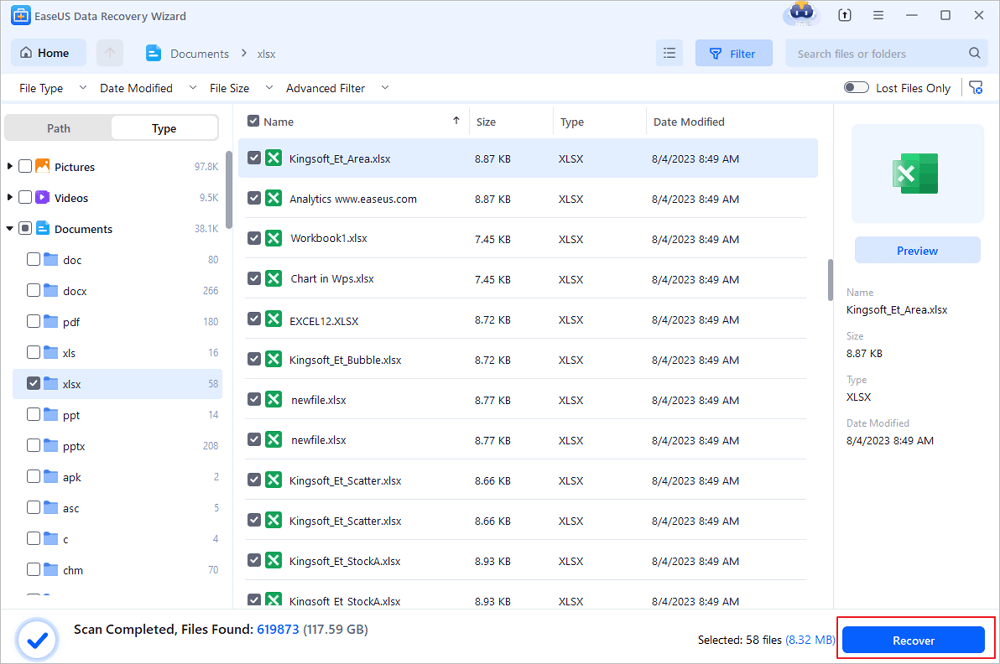
ขั้นตอนที่ 3. กู้คืนไฟล์ Excel
สุดท้าย ให้เลือกไฟล์ Excel ที่ต้องการและคลิกปุ่ม "กู้คืน" จากนั้นเลือกโฟลเดอร์เพื่อบันทึกไฟล์ Excel ไปยังตำแหน่งอื่นในไดรฟ์ภายในเครื่องหรือพื้นที่เก็บข้อมูลบนคลาวด์ของคุณ
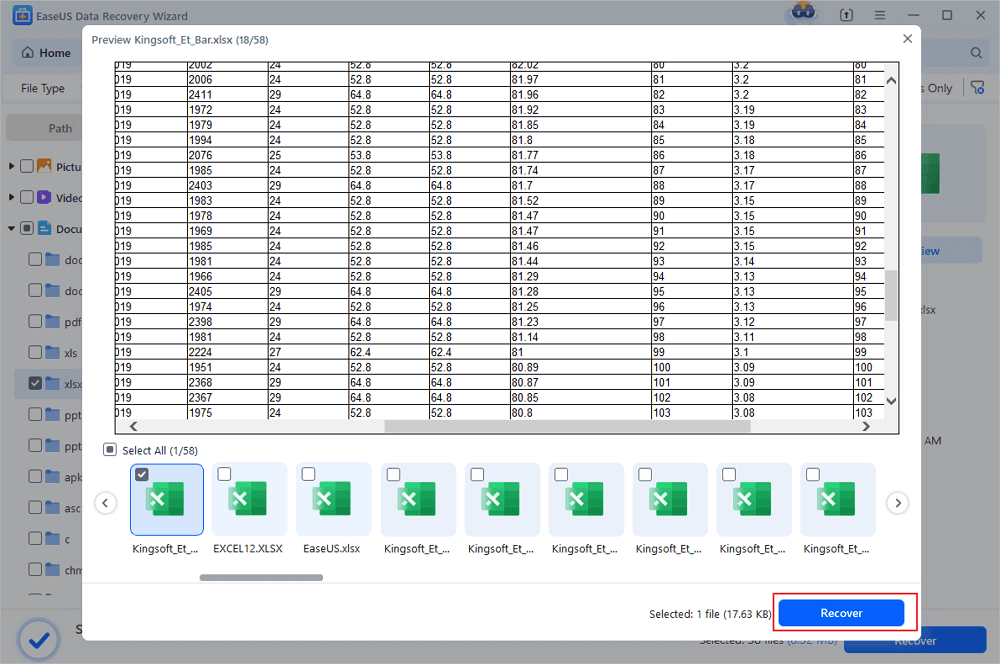
หาก ไฟล์ Excel ที่คุณบันทึกไว้หายไปจาก Mac และคุณกำลังมองหาวิธีแก้ไข โปรดไปที่หน้าที่ลิงก์
📌วิธีที่ 2 กู้คืนไฟล์ Excel ที่หายไปจากถังขยะ
บางครั้งซอฟต์แวร์ป้องกันไวรัสอาจทำให้ ไฟล์บนเดสก์ท็อปหายไป โดยไม่ได้ตั้งใจ เนื่องจากซอฟต์แวร์คิดว่าไฟล์ Excel ของคุณเป็นอันตราย ในสถานการณ์นี้ คุณสามารถค้นหาในถังขยะก่อนแล้วจึงกู้คืนไฟล์ Excel ที่หายไปทั้งหมด
ขั้นตอนที่ 1 เปิด File Explorer หรือเดสก์ท็อปของคุณเพื่อเข้าถึงถังขยะ
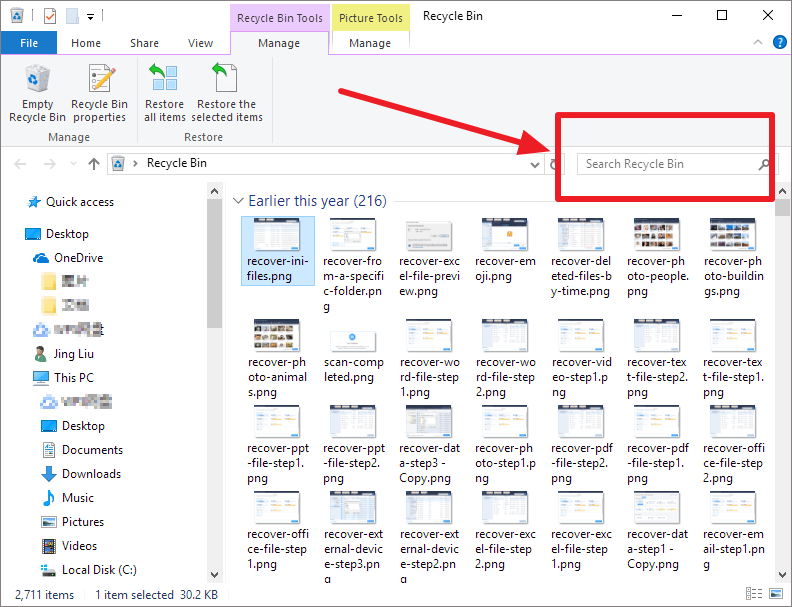
ขั้นตอนที่ 2 ค้นหาไฟล์ Microsoft Excel ที่หายไปและเลือก "คืนค่า" จากเมนูบริบท
จะกู้คืนไฟล์ Excel เวอร์ชันก่อนหน้าหลังจากบันทึกได้อย่างไร?
หากคุณได้บันทึกไฟล์ไว้ คุณสามารถกู้คืนเวอร์ชันก่อนหน้าของ Excel หรือใช้เครื่องมือในตัวของ Excel อ่านบทความนี้เพื่อรับความช่วยเหลือ

📌วิธีที่ 3 กู้คืนไฟล์ Microsoft Excel ที่หายไปจากการสำรองข้อมูล
ขอแนะนำให้ผู้ใช้คอมพิวเตอร์ทุกคนสำรองข้อมูลเป็นประจำ เนื่องจากถือเป็นแนวทางปฏิบัติที่ดี สามารถใช้ฟีเจอร์ File History ของระบบปฏิบัติการ Windows ในตัวเพื่อดำเนินการดังกล่าวได้ นอกจากนี้ยังมีตัวเลือกการสำรองข้อมูลจากบุคคลที่สามอื่นๆ เช่น การสำรองข้อมูลบนคลาวด์
เพื่อประโยชน์ของส่วนนี้ สื่อที่ใช้ในการกู้คืนไฟล์ Excel ที่หายไปทันทีหลังจากการบันทึกจะเป็นข้อมูลสำรองที่สร้างด้วยประวัติไฟล์ โปรดอ่านบทความนี้เพื่อดูรายละเอียดเพิ่มเติมเกี่ยวกับ วิธีการกู้คืนไฟล์ Excel ที่ถูกแทนที่
ปฏิบัติตามขั้นตอนเหล่านี้ มีตัวเลือกการสำรองข้อมูลและการกู้คืนอื่นๆ ที่ทำตามขั้นตอนที่คล้ายกัน
ขั้นตอนที่ 1. พิมพ์คำว่า restore files ลงในกล่องค้นหาบนแถบงาน
ขั้นตอนที่ 2 เลือก "คืนค่าไฟล์ของคุณจากประวัติไฟล์"
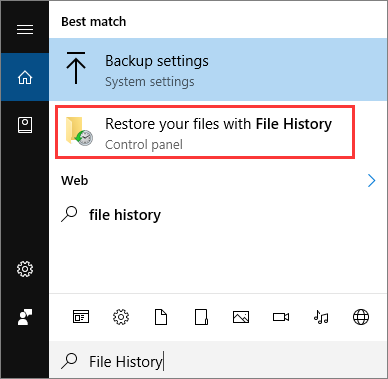
ขั้นตอนที่ 3. ใช้ปุ่มลูกศรเพื่อค้นหาไฟล์ที่คุณต้องการคืนค่าและดูเวอร์ชันที่มีอยู่
ขั้นตอนที่ 4. เลือก "คืนค่า" หากคุณต้องการบันทึกไฟล์ไว้ที่อื่นแทนที่จะส่งกลับไปยังตำแหน่งเดิมจาก ตำแหน่งไฟล์ชั่วคราวของ Excel
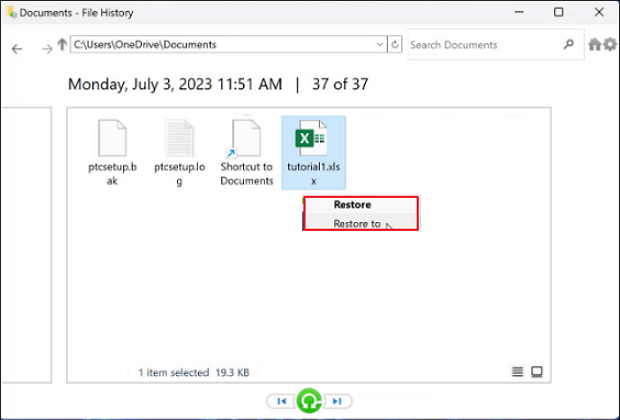
หากวิธีใดวิธีหนึ่งมีประโยชน์ในการกู้คืนไฟล์ที่หายไป โปรดแชร์บน Facebook, Twitter, Instagram และแพลตฟอร์มโซเชียลมีเดียอื่นๆ!
แก้ไข 4. ค้นหาไฟล์ Microsoft Excel และสเปรดชีต Excel ที่หายไป
เหตุใดไฟล์ Excel ของฉันจึงหายไปจากเดสก์ท็อปในถังขยะ เป็นไปได้ว่าสิ่งเดียวที่หายไปคือทางลัดไปยังไฟล์ของคุณ คุณสามารถกู้คืนไฟล์ Excel ที่หายไปได้โดยค้นหาประเภทไฟล์เฉพาะบนคอมพิวเตอร์ของคุณ
ขั้นตอนที่ 1 กดปุ่ม Windows และ S พร้อมกันเพื่อเข้าถึงกล่องค้นหาของ Windows จากนั้นพิมพ์ชื่อไฟล์ Excel ที่หายไป

ขั้นตอนที่ 2 ต่อไป ให้ตรวจดูว่าพบไฟล์ที่หายไปจากเดสก์ท็อปของคุณแล้วหรือไม่
เคล็ดลับ: ลองใช้บริการคลาวด์เพื่อสำรองไฟล์ Excel ที่บันทึกไว้
ไฟล์ Excel ของฉันหายไป ! จะป้องกันไม่ให้ไฟล์ Excel หายไปได้อย่างไร? วิธีที่ปลอดภัยที่สุดในการรักษาความปลอดภัยทุกอย่างคือการบันทึกเอกสาร Excel ของคุณไปยังบริการคลาวด์ เช่น OneDrive หรือ Google Drive ด้วยวิธีนี้ คุณสามารถมั่นใจได้ว่างานของคุณจะถูกสำรองข้อมูลโดยอัตโนมัติอย่างต่อเนื่อง
ก่อนที่ระบบจัดเก็บข้อมูลบนคลาวด์จะได้รับความนิยม ผู้ใช้หลายคนมักจะเก็บสมุดงานของตนไว้ในไดรฟ์ USB หรืออุปกรณ์จัดเก็บข้อมูลภายนอกอื่นๆ แม้ว่าคุณจะยังทำได้ แต่การปกป้องงานของคุณก็ไม่เพียงพอเสมอไป โดยเฉพาะอย่างยิ่งเมื่อพิจารณาจากความง่ายในการเก็บไดรฟ์ USB
หวังว่าคุณคงไม่เคยเสียใจกับการสูญเสียไฟล์ใดๆ ที่เกิดจากความผิดพลาดของ Excel ที่ไม่คาดคิดมาก่อน แม้ว่าคุณจะสูญเสียบางสิ่งไป เทคนิคเหล่านี้ยังช่วยให้คุณกู้คืนไฟล์ Excel ที่ไม่ได้บันทึกในปี 2016 ได้อีกด้วย
สรุป
บทความนี้กล่าวถึงสาเหตุและวิธีแก้ไขปัญหา "ไฟล์ Excel หายไป" การแก้ไขปัญหาด้วยตนเองต้องใช้เวลาและความพยายาม อย่างไรก็ตาม หากคุณต้องการเข้าถึงไฟล์ Excel ทันที ให้ใช้ซอฟต์แวร์ EaseUS Data Recovery Wizard เพื่อกู้คืนไฟล์ Excel ของคุณอย่างรวดเร็วและง่ายดาย
คำถามที่พบบ่อยเกี่ยวกับไฟล์ Excel หายไป
มีคำถามเพิ่มเติม 4 ข้อเกี่ยวกับการกู้คืนไฟล์ Excel ที่บันทึกไว้ซึ่งหายไปจากพีซี ดูคำตอบได้ที่นี่
1. เหตุใดสมุดงาน Excel ของฉันจึงหายไป แต่ยังคงเปิดอยู่?
หากคุณคลิก "ซ่อน" เวิร์กชีตจะหายไป แต่จะยังคงเปิดอยู่และใช้งานได้ คุณสามารถดูได้อีกครั้งโดยเลือก "ยกเลิกการซ่อน" จากแท็บ "มุมมอง" ซึ่งจะแสดงรายการเวิร์กบุ๊กที่ซ่อนไว้ในปัจจุบัน คุณสามารถเลือกเวิร์กบุ๊กที่คุณต้องการดูได้ และเมื่อคุณคลิก "ตกลง" เวิร์กบุ๊กจะปรากฏขึ้นอีกครั้ง
2. จะกู้ไฟล์ Excel ที่ไม่ได้บันทึกในปี 2007 ได้อย่างไร?
หากคุณไม่ได้บันทึกไฟล์แต่เผลอปิดหรือปิดระบบ ให้ไปที่ไฟล์ Excel - ข้อมูล - จัดการเอกสาร - กู้คืนสมุดงานที่ไม่ได้บันทึก เพื่อกู้คืนไฟล์เหล่านี้
3. เหตุใดไฟล์ Excel ที่ฉันบันทึกจึงหายไป
- การลบโดยไม่ได้ตั้งใจ
- การจัดรูปแบบโดยไม่ได้ตั้งใจ
- การทุจริตของ Excel
- Excel ถูกเขียนทับ
อ่านบทความที่เกี่ยวข้องเมื่อคุณสงสัยว่า จะกู้คืนไฟล์ Excel ที่ถูกเขียนทับโดยไม่มีเวอร์ชันก่อนหน้าได้อย่างไร
4. ไฟล์ที่ถูกลบไปแล้วสามารถกู้คืนมาได้หรือไม่?
ใช่ ไฟล์ที่ถูกลบไปแล้วสามารถกู้คืนได้ อย่างไรก็ตาม ขึ้นอยู่กับว่าไฟล์ถูกลบไปนานแค่ไหน อาจจำเป็นต้องใช้โปรแกรมเฉพาะทางหากคุณต้องการ กู้คืนไฟล์ที่ถูกลบไป
บทความที่เกี่ยวข้อง
-
กู้คืนแล้ว | วิธีการคืนค่ารูปภาพที่แก้ไขเป็นต้นฉบับ
![author icon]() Daisy/2024-09-20
Daisy/2024-09-20 -
วิธีการกู้คืนไฟล์ CSV ที่ถูกลบ/เขียนทับ/ไม่ได้บันทึก
![author icon]() Daisy/2024-10-09
Daisy/2024-10-09
-
แก้ไขไฟล์ที่แยกออกมาหรือไฟล์ที่ไม่แสดงในโฟลเดอร์ Windows 10
![author icon]() Daisy/2024-09-23
Daisy/2024-09-23 -
กู้ข้อมูล Ransomware: วิธีการกู้ไฟล์ที่ถูกเข้ารหัสโดย Ransomware
![author icon]() Suchat/2025-07-02
Suchat/2025-07-02
EaseUS Data Recovery Wizard
กู้คืนข้อมูลที่ถูกลบได้อย่างมีประสิทธิภาพ รวมกู้คืนข้อมูลจากฮาร์ดไดรฟ์ (hard drives) ที่เสียหายหรือถูกฟอร์แมต (format)
ดาวน์โหลดสำหรับ PCดาวน์โหลดสำหรับ Mac